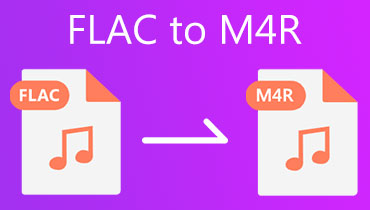4 nejlepší způsoby, jak převést MP4 na FLAC online a offline
Hledáte dokonalý nástroj pro přeměnu vašich video souborů na hudbu pro lepší zážitek z poslechu? No, máte štěstí, že jste našli tento článek, protože je to všechno o tom, jak toho dosáhnout převedením vašeho MP4 až FLAC Zvuk. Shromáždili jsme nejlepší převodníky videa na zvuk, které pokrývají online i offline nástroje. Přečtením celého příspěvku se setkáte s uživatelsky přívětivými programy, které nejen usnadňují převod videí na zvukové soubory, ale také vám umožňují přizpůsobit zvuk a čistotu vaší hudby a poskytují lepší zážitek z poslechu.
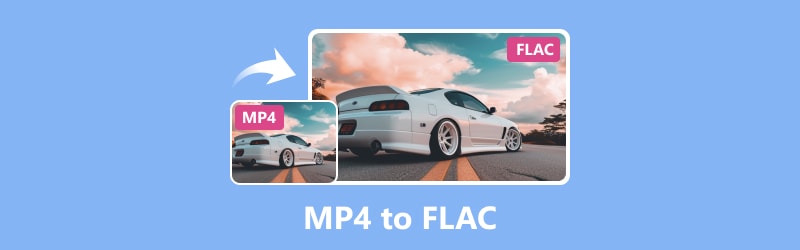
| Kritéria | Zdarma Video Converter Online | Zamzar | Video Video Converter | FFmpeg |
| Plošina | Online | Online | Windows a Mac | Windows, Mac a Linux |
| Náklady | Volný, uvolnit | Volný, uvolnit | Zdarma a placené. | Volný, uvolnit |
| Dávková konverze | Ano | Ano | Ano | Ne |
| Snadnost použití | Super snadné | Super snadné | Super snadné | Obtížný |
| Hardwarová akcelerace | Ne | Ne | Ano | Ne |
| Toolbox k dispozici | Ne | Ne | Ano | Ne |
OBSAH STRÁNKY
Část 1. Převodníky MP4 na FLAC online
Začněme tuto recenzi dokonalými online převodníky MP4 na FLAC. Byly vybrány dva z různých webových nástrojů, protože vykazovaly procesy nad rámec toho, co mají jiné běžné nástroje.
1. Free Video Converter Online
Naší první zastávkou je Vidmore's Zdarma Video Converter online. Je to pozoruhodný bezplatný online nástroj pro konverzi, který vám umožní měnit vaše video a audio soubory, aniž byste museli utrácet peníze. Navíc úžasně zpracovává konverzi až 50krát rychleji. Ještě hezčí je, že umožňuje převádět více souborů bez jakýchkoli omezení a pracuje s různými video a audio formáty, takže můžete pracovat s různými typy souborů. Navíc tento bezplatný převodník MP4 na FLAC online nebude plácat otravné reklamy nebo vodoznaky na vaše převedené soubory, přestože je to bezplatný nástroj. Bez ohledu na to, zda jste začátečník, jednoduché rozhraní nástroje vám umožní pracovat jako profesionál. Počkejte, je toho víc: umožňuje vám snadno přizpůsobit výstupy pomocí dostupných předvoleb.

Klady
- Má jednoduché rozhraní a funkčnost.
- Produkuje vysoce kvalitní výstupy.
- Převádí více souborů najednou.
- Podporuje různé video a audio formáty.
- Nemá žádné otravné reklamy.
Nevýhody
- Pro lepší zážitek budete potřebovat rychlé připojení k internetu.
2. Zamzar
Další na seznamu je další praktický online nástroj, který bezchybně transformuje mediální soubory: Zamzar. S tímto online převodníkem MP4 na FLAC můžete jednoduše nahrávat své soubory z různých zdrojů, jako je počítač, Disk Google, Box, Dropbox nebo OneDrive. ZamZar navíc díky své desetiletí existence úspěšně převedl více než 500 milionů souborů. Tento nástroj také poskytuje různé způsoby převodu různých typů mediálních souborů, jako jsou dokumenty, elektronické knihy, obrázky, videa a zvuk. Navíc má jednoduché rozhraní, které vás provede procesem převodu pomocí snadno srozumitelných pokynů. Díky tomu je uživatelsky přívětivý a umožňuje i těm, kteří nemají velké digitální zkušenosti, snadno a snadno změnit formát souboru.
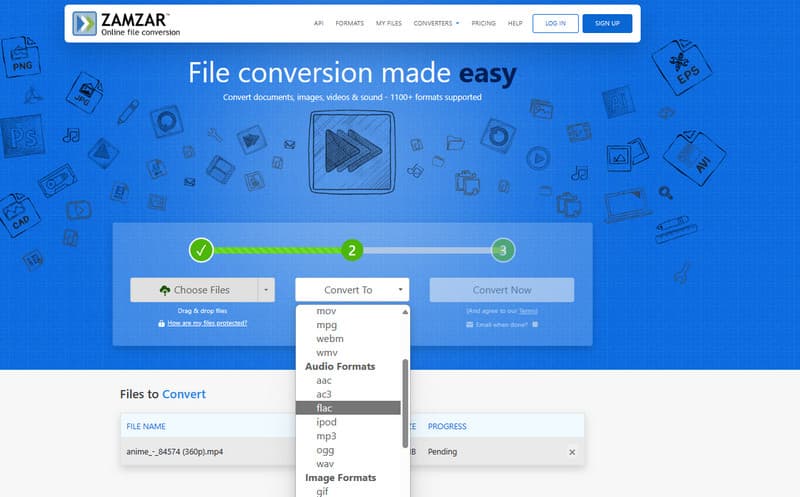
Klady
- Nemá otravné reklamy.
- Umožňuje vám nahrávat místní a online soubory.
- Umožňuje převést maximálně 5 souborů najednou.
Nevýhody
- Umožňuje vám pracovat pouze se souborem o maximální velikosti 50 MB.
- Postrádá editační nástroje.
- Vyžaduje rychlý internet.
Část 2. Převaděče souborů MP4 do FLAC offline
Přinášíme vám naše samostatné programy, které skvěle převádějí zvuk MP4 na FLAC.
1. Vidmore Video Converter
Video Converter Vidmore je robustní, ale uživatelsky přívětivý a efektivní nástroj ke stažení pro transformaci mediálních souborů. Převaděč, známý svou jednoduchostí a působivými funkcemi, nejen mění videa do různých formátů, ale také je pečlivě upravuje a vylepšuje. Navíc podporuje řadu různých typů souborů a nabízí výběr mezi 200 formáty. Pokud jde o proces převodu, zachovává si svou výjimečnou rychlost, která je 50krát rychlejší, aniž by došlo ke snížení kvality. Vyniká tím, že přichází s dalšími funkcemi a pokročilými technologiemi, jako je umělá inteligence a ultrarychlé zpracování. Celkově funguje jako komplexní převodník MP4 na FLAC, který umožňuje rychlou konverzi více souborů současně.
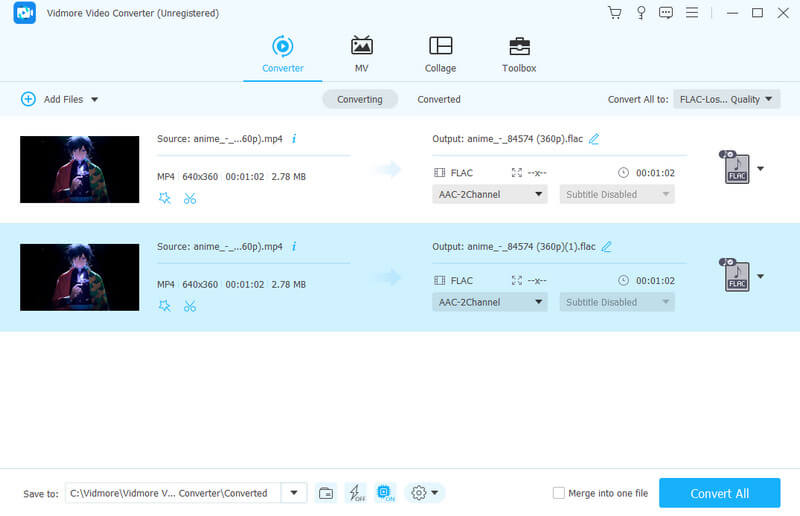
Klady
- Jeho rychlost konverze je působivá.
- Obsahuje extra funkce a pokročilé technologie.
- Podporuje různé formáty s celkovým počtem 200 plus.
- Jeho postup snadno zvládnou začátečníci i odborníci.
Nevýhody
- Nabízí bezplatnou zkušební verzi, ale ve skutečnosti se jedná o placený software.
2. FFmpeg
Pokud vás zajímá, zda můžete použít FFmpeg jako převodník MP4 na FLAC, pak je to velké ano. Můžete jej dokonce použít ke konverzi FLAC až MP4. FFmpeg je bezplatný a open-source software. Umožňuje vám pracovat na různých úkolech, jako je konverze, vytváření multimediálního obsahu a streamování zdarma. Tento všestranný nástroj vám navíc umožňuje zmenšit velikost souborů vašich mediálních souborů, protože poskytuje pohodlné řešení pro kompresi. Obecně je FFmpeg uživatelsky příjemný a přístupný program, který usnadňuje různé multimediální operace bez nutnosti placení.
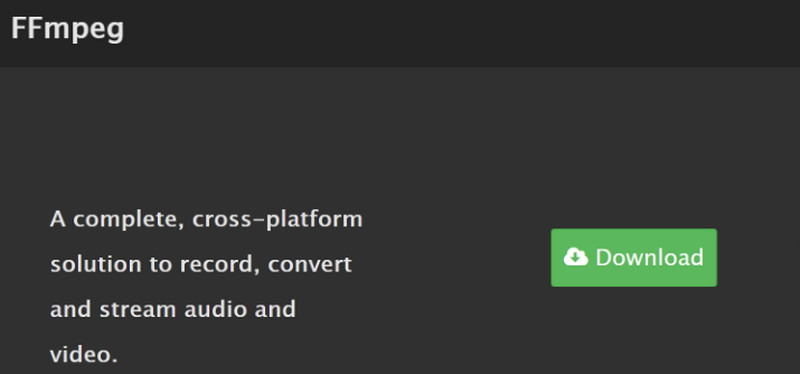
Klady
- Je to zcela bezplatný program, který je také open source.
- Dokáže si poradit s různými video a audio formáty.
- Hraje se jako profesionální program pro úpravu videa a zvuku.
Nevýhody
- Při zpracování může být jeho použití náročné.
- Vyžaduje, abyste byli obeznámeni s procesem příkazového řádku.
- Potřebuje vysoký systémový zdroj.
Část 3. Tip: Jak převést MP4 na FLAC
Krok 1. Jednoduše klikněte na Stažení tlačítko níže pro instalaci Vidmore Video Converter. Poté pokračujte ve spuštění softwaru po jeho instalaci.
Krok 2. Když uvidíte rozhraní, načtěte soubory MP4 do převodníku kliknutím na tlačítko plus. Případně můžete kliknout na Přidat soubory a vyberte Přidat složku pro načtení dávky souborů MP4.
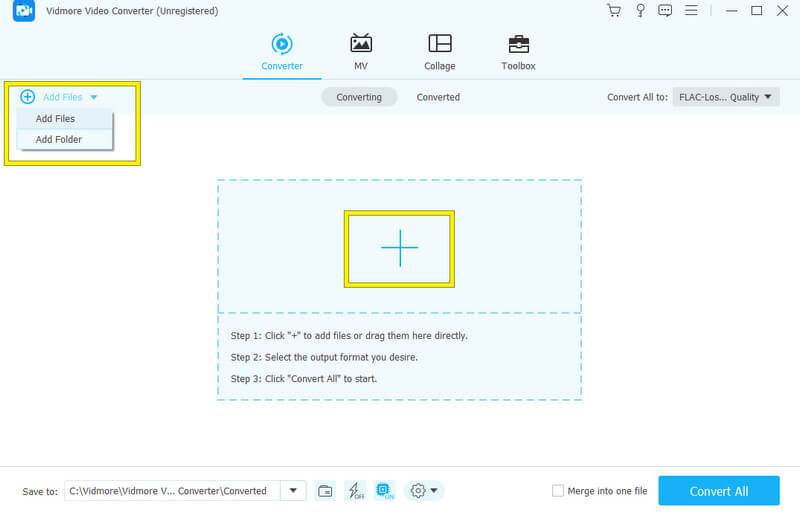
Krok 3. Poté přejděte na Převést vše na a na kartě Zvuk najděte FLAC. Poté klikněte na dostupnou předvolbu.
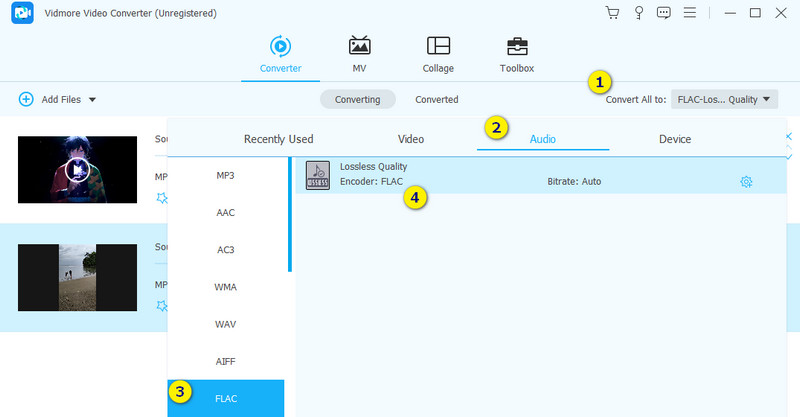
Krok 4. Nyní nastavte cíl, kam chcete uložit převedené soubory. Chcete-li tak učinit, přejděte do části Uložit do, vyberte Procházet a vyberte Složka. Po dokončení klikněte na Převést vše tlačítko pro zahájení procesu převodu.
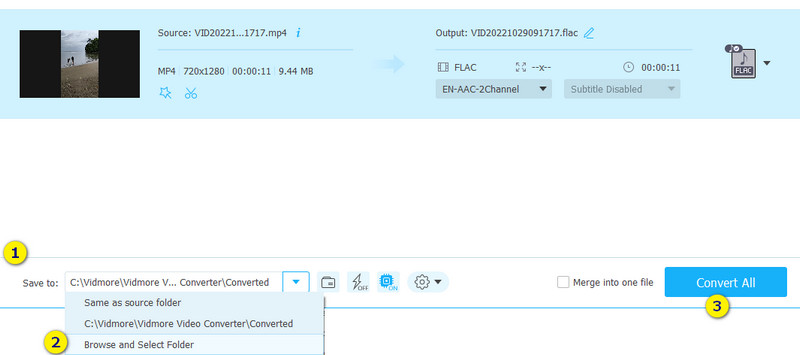
Část 4. Časté dotazy o MP4 a FLAC
Je FFMmpeg snadný převodník MP4 na FLAC?
FFmpeg skutečně dokáže převést MP4 na FLAC. Nemusí to však být považováno za snadné, zejména pro začátečníky.
Jaký je nejlepší hudební převodník pro FLAC?
The nejlepší hudební převodník pro FLAC se také může lišit v závislosti na preferencích uživatele. Jedna perfektní možnost, kterou můžete zvážit, je Vidmore Video Converter.
Může Windows Media Player převést FLAC?
Ne. Bohužel Windows Media Player nativně nepodporuje konverzi FLAC.
Závěr
Došli jsme k závěru, že po prostudování tohoto článku máte nyní to vhodné MP4 až FLAC nástroj pro převod, ze kterého si můžete vybrat pro přeměnu vašich videí na zvuk. Každá diskutovaná metoda má své klady a zápory. Rozhodnutí tedy závisí na vašich konkrétních potřebách a preferencích. Ať už se rozhodnete pro online převodníky nebo softwarová řešení, vyberte si to, co si myslíte, že vám může pomoci nejlépe.